XP系統(tǒng)下怎樣注冊(cè)Windows Live ID|XP系統(tǒng)注冊(cè)Windows Live ID圖文教程
更新日期:2024-03-22 19:52:08
來(lái)源:網(wǎng)友投稿
微軟開(kāi)發(fā)的Windows Live Messenger功能十分強(qiáng)大,xp系統(tǒng)用戶可以使用它收發(fā)郵件、玩游戲,甚至還能和國(guó)外的人交朋友。不過(guò),如果我們想要使用這款應(yīng)用,就必須先注冊(cè)一個(gè)安全常用的Live ID才可以。下面,小編就和大家說(shuō)一下XP系統(tǒng)注冊(cè)Windows Live ID的具體方法。
方法如下:
1、因?yàn)長(zhǎng)ive ID通用的,所以在很地方都有注冊(cè)的入口的。比如我們可以直接打開(kāi)cn.msn.com:
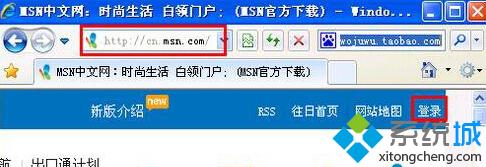
2、點(diǎn)擊右上角的“登錄”鏈接,如上圖;
在打開(kāi)的登錄帳戶窗口中點(diǎn)擊“注冊(cè)”按鈕:
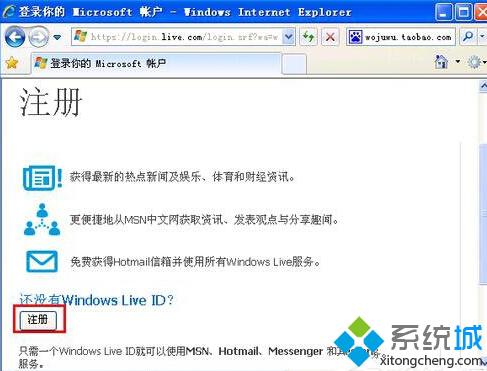
3、在打開(kāi)注冊(cè)窗口中,輸入較完整的個(gè)人信息:

4、所有信息和驗(yàn)證碼輸入完畢后點(diǎn)擊“接受”按鈕繼續(xù):
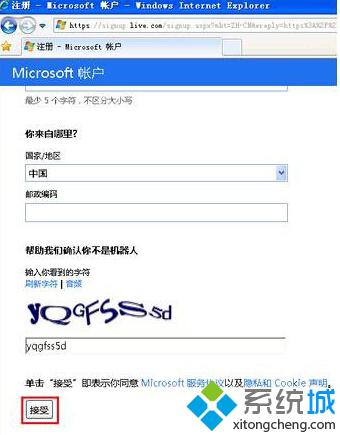
5、如果你的信息驗(yàn)證無(wú)誤后,可能會(huì)彈出如下圖所示的“安全警告”:
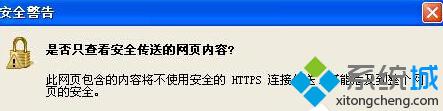
6、直接點(diǎn)擊“是”按鈕即可。
一會(huì)無(wú)任何提示的注冊(cè)完畢了,并自動(dòng)返回了msn首頁(yè),但右上角顯示為“退出”狀態(tài)了:
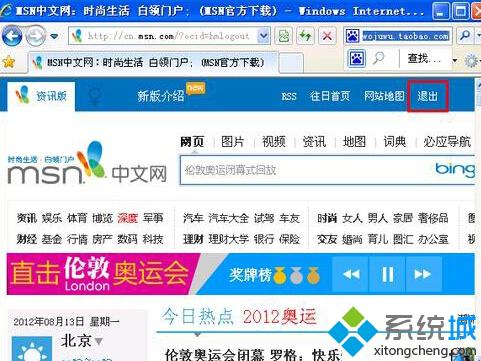
7、其實(shí)此時(shí)我們已經(jīng)注冊(cè)好Windows Live ID了。
以上就是系統(tǒng)小編為大家介紹的XP系統(tǒng)注冊(cè)Windows Live ID的具體方法了。不懂得如何操作的朋友們,不妨參考上述的方法步驟嘗試看看。
- monterey12.1正式版無(wú)法檢測(cè)更新詳情0次
- zui13更新計(jì)劃詳細(xì)介紹0次
- 優(yōu)麒麟u盤安裝詳細(xì)教程0次
- 優(yōu)麒麟和銀河麒麟?yún)^(qū)別詳細(xì)介紹0次
- monterey屏幕鏡像使用教程0次
- monterey關(guān)閉sip教程0次
- 優(yōu)麒麟操作系統(tǒng)詳細(xì)評(píng)測(cè)0次
- monterey支持多設(shè)備互動(dòng)嗎詳情0次
- 優(yōu)麒麟中文設(shè)置教程0次
- monterey和bigsur區(qū)別詳細(xì)介紹0次
周
月












